حل مشكلة windows update
حل مشكلة windows update في Windows 10 من الأمور المهمة التي سوف نتعرف عليها في هذا المقال من أجل أفضل أداء لهذا النظام.
ويعد Windows Update مكونًا أساسيًا يوفر آلية لتنزيل تحديثات الجودة وتثبيتها بالإضافة إلى تحديثات الميزات لتحسين الأداء العام ، ودمج الميزات الجديدة ، وتصحيح الثغرات الأمنية.
ومع ذلك ، ولأسباب مختلفة ، في بعض الأحيان ، قد تواجه مشكلات مع هذه الميزة.
وذلك مثل توقف الفحص والتنزيل لفترة طويلة ، والأخطاء والفشل أثناء التثبيت ، والعديد من المشكلات الأخرى.
ولحسن الحظ ، إذا واجهت مشكلة أو خطأ (على سبيل المثال ، 0x80070020 ، 0x80240438 ، 0xC19001E2 ، 0x80070424 ، 0x80242006 ، 0x8007000E ، 0x80D02002 ، 0x80070070 ، 0x80096004 ، 0x80080005 ، 0x8007000D ، أو 0x80240034) ، يمكنك استخدام عدد من الخطوات من أجل إصلاح Windows Update الخاص بنظامك.
حل مشكلة windows update
إذا كنت تحاول تحديث جهازك وكان Windows Update لا يعمل ، فيمكنك اتباع بعض الخطوات الضرورية لحل المشكلة.
بما في ذلك إعادة تشغيل جهاز الكمبيوتر الخاص بك ، والتحقق للتأكد من أن لديك اتصال انترنت فعال ، واستخدام خاصية إيقاف التحديثات مؤقتا.
كذلك يأتي نظام التشغيل Windows 10 مزودًا بأداة مستكشف أخطاء Windows Update ومصلحها
وهي التي يمكنها تشخيص المشكلات الشائعة المتعلقة بهذه الميزة وحلها.
ولاستخدام مستكشف الأخطاء ومصلحها من أجل إصلاح و حل مشكلة windows update ، استخدم الخطوات التالية:
- افتح الإعدادات Settings.
- انقر فوق التحديث والأمان Update & Security
- انقر فوق استكشاف الأخطاء وإصلاحها Troubleshoot
- وضمن قسم “Get up and running” ، حدد خيار Windows Update.
- انقر فوق الزر تشغيل مستكشف الأخطاء ومصلحها Run the troubleshooter
وبمجرد إكمال الخطوات ، سيقوم مستكشف الأخطاء ومصلحها بتشخيص أي مشكلة يعثر عليها وحلها ، ومن ثم يجب أن تكون قادرًا على التحديث مرة أخرى.
كيفية حل مشكلة windows update يدويًا
في بعض الأحيان ، يمكن أن يساعد تثبيت آخر تحديث يدويًا في إصلاح مشكلات خدمة Windows Update.
وقبل أن تتمكن من تنزيل حزمة التحديث الصحيحة ، يجب عليك تأكيد ما إذا كنت تستخدم إصدار 32 بت أو 64 بت من Windows 10.
ولتحديد نوع نظام جهازك ، استخدم الخطوات التالية:
- افتح الإعدادات Settings
- انقر فوق النظام System
- انقر فوق حول About
- ضمن قسم “Device specifications” ، حدد نوع النظام.
- وضمن قسم “مواصفات Windows” ، حدد رقم الإصدار.
وبعد إكمال الخطوات ، يمكنك المتابعة لتنزيل أحدث حزمة للتثبيت.
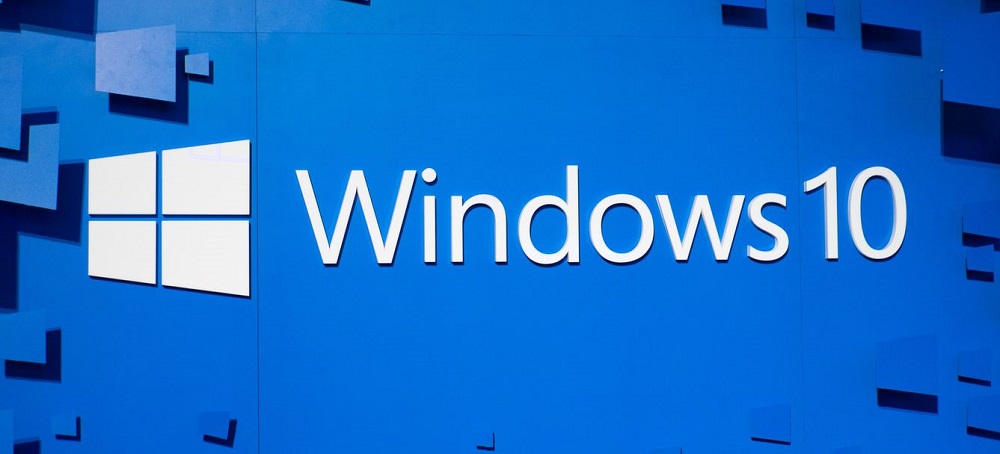
تنزيل التحديثات يدويًا
لتنزيل تحديثات الجودة لنظام التشغيل Windows 10 يدويًا ، استخدم الخطوات التالية من أجل حل مشكلة windows update :
- افتح صفحة محفوظات Windows Update.
- انقر فوق إصدار Windows 10 الذي يطابق التثبيت (على سبيل المثال ، الإصدار 1909) من الجانب الأيسر.
- قم بتأكيد رقم قاعدة المعرفة لآخر تحديث ، على سبيل المثال ، KB4530684.
- انقر فوق الزر تنزيل للإصدار الذي ينطبق على التثبيت الخاص بك.
- على سبيل المثال ، إذا كنت تقوم بتشغيل الإصدار 64 بت ، فيجب النقر فوق زر التنزيل لتحديث “Windows 10 الإصدار 1903 للأنظمة المستندة إلى x64”.
- انقر فوق ارتباط تنزيل .msu لحفظ الحزمة على جهازك.
وبمجرد إكمال الخطوات ، يمكنك المتابعة لتثبيت التحديث على جهاز الكمبيوتر الخاص بك.
اقرأ أيضا من مقالات موقعنا:
- تعريف الصوت ويندوز 10 وأهم طرق حل المشكلات المتعلقة بالصوت
- api-ms-win-crt-runtime-l1-1-0.dll حل مشكلة رسالة الخطأ
- حل مشكلة بطئ الكمبيوتر ويندوز 10


